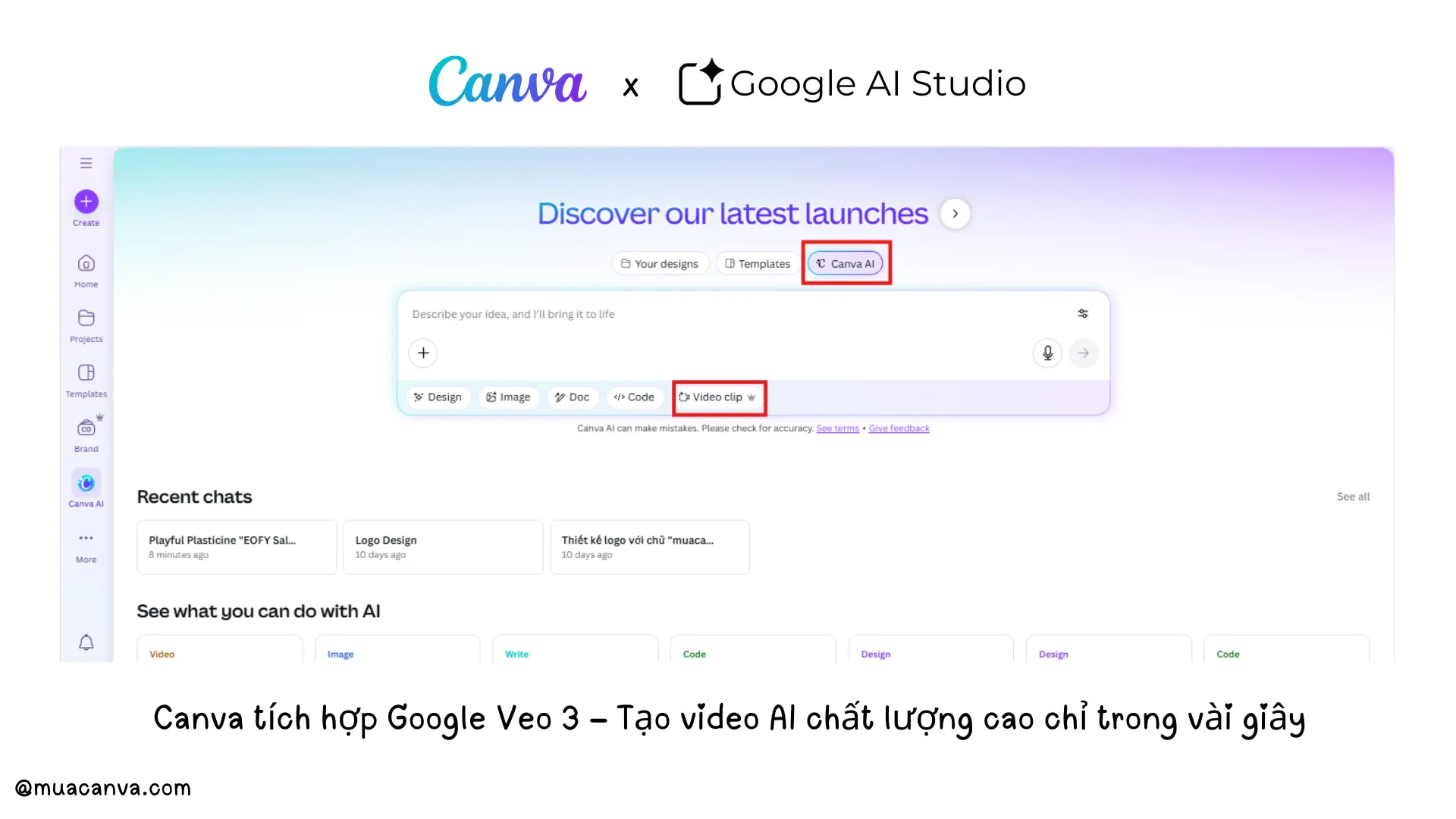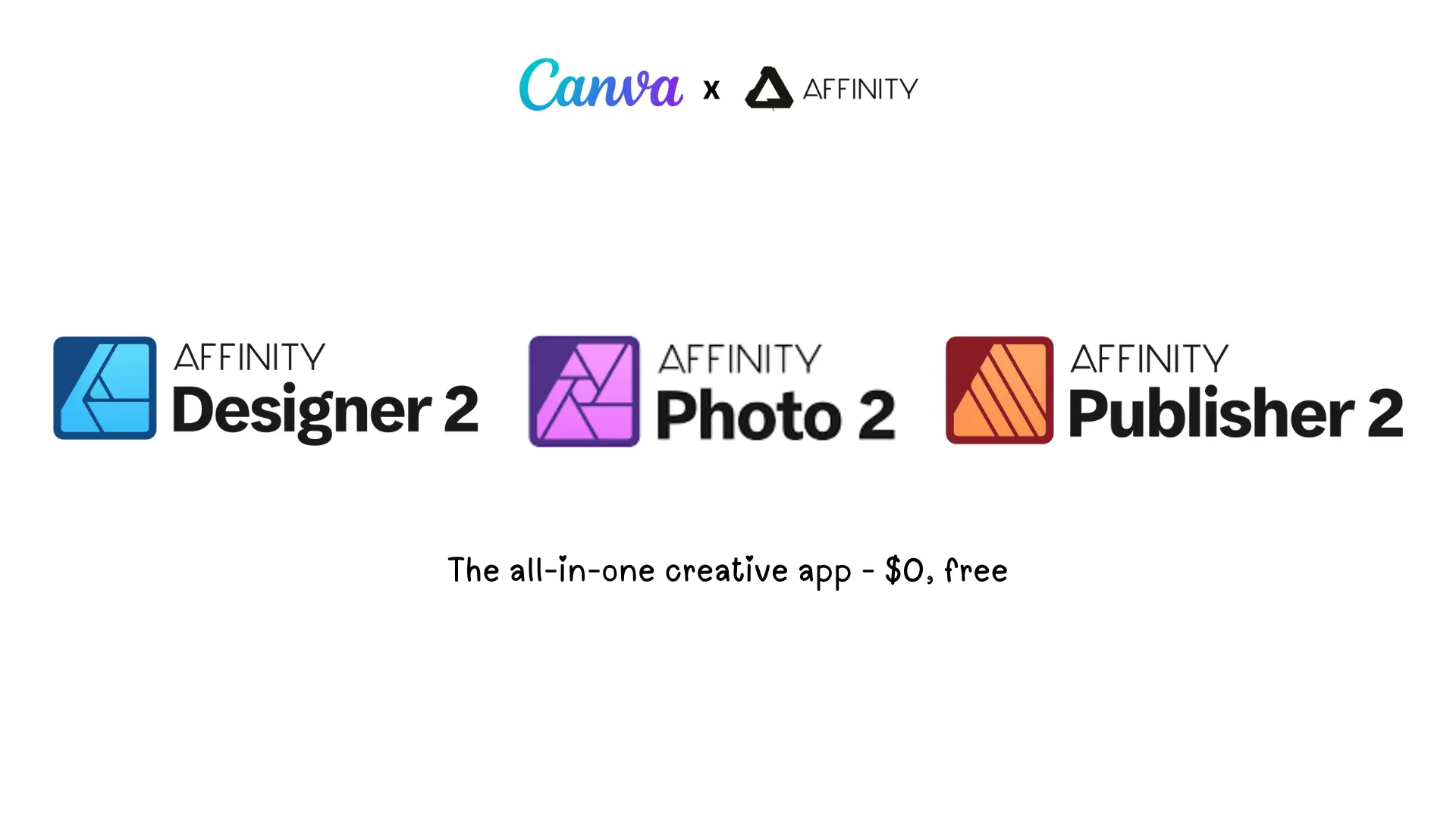Giới thiệu
Google Veo 3 chính thức có mặt trong Canva AI – bước đột phá mới cho người sáng tạo nội dung.
Nếu trước đây bạn từng thất vọng với tính năng AI Video cũ trong Canva, tin vui là Canva đã “chơi lớn” khi hợp tác trực tiếp với Google Veo 3, mô hình tạo video AI tốt nhất hiện nay.
Điều này mở ra khả năng tạo video ngắn chất lượng cao, có hình ảnh, âm thanh, và giọng nói đồng bộ, chỉ bằng vài dòng mô tả.
Canva chọn Veo 3 thay vì các đối tác khác
Canva có thể chọn hàng chục đối tác khác cho công nghệ AI video như Runway, Kling, hay Hailo, nhưng hãng đã chọn Google Veo 3 – mô hình dẫn đầu thị trường về độ chân thực, ánh sáng, và chuyển động.
👉 Đây là tin cực kỳ quan trọng với người dùng Canva vì bạn sẽ được trải nghiệm công nghệ video AI cao cấp nhất mà không cần rời khỏi Canva.
Cách truy cập tính năng “Create a Video” trong Canva
Có hai cách để bạn mở Canva AI và truy cập công cụ Create a Video:
Cách 1: Từ trang chủ Canva
-
Ở giao diện chính, nhấn nút Canva AI.
-
Giao diện sẽ mở ra trung tâm AI của Canva, nhấn vào thanh tìm kiếm để hiển thị ra các tính năng mà Canva AI hỗ trợ.
- Tiến hành chọn nút Video Clip (Có biểu tượng vương miện bên cạnh)
Cách 2: Từ thanh menu bên trái
-
Chọn mục Canva AI →Nhấn vào thanh tìm kiếm, bạn sẽ thấy danh sách các công cụ: Code, Image, Design, Video, Write,…
-
Nhấn Video Clip để mở trình tạo video AI.
Chi phí & điều kiện sử dụng
Tính năng Create a Video hiện là tính năng trả phí, chỉ khả dụng cho:
-
Canva Pro
-
Canva Teams
-
Canva Enterprise
Canva chưa xác nhận hỗ trợ cho Canva for Education.
Chi phí ước tính:
-
Veo 3 (fast model): ~$1/video
-
Veo 3 (highest quality): ~$5/video
(Chi phí này nằm ở mức tham khảo, sẽ giảm dần theo thời gian.)
Mỗi tài khoản Canva Pro/Teams chỉ được 5 credits video/tháng. (Cần nâng cấp Canva Pro để sử dụng Canva AI nhấp vào đây chỉ từ 20k)
→ Nghĩa là, mỗi prompt = 1 video = 1 credit.
Hãy cẩn thận khi bấm thử các video mẫu, vì bạn sẽ mất credit ngay khi video bắt đầu tạo!
Giao diện & thông số kỹ thuật video
Khi bạn mở công cụ Video Clip trong Canva AI, giao diện hiển thị các tùy chọn:
⚙️ Các thông số chính:
-
Style (Phong cách hình ảnh trong Video): Cinematic, 3D, Animated, Cartoon,...
-
Aspect ratio (Video theo chiều ngang hay chiều dọc): 16:9 (hiện tại), 9:16 coming soon
-
No audio (Có âm thanh đồng bộ): bao gồm hiệu ứng, nhạc nền, hoặc lời thoại
-
Framing (Tỉ lệ khung hình): Wide shot (Góc rộng), medium shot (Góc bình thường), close-up shot (Góc cận), ...
-
Lighting (Ánh sáng cho Video): Dark lighting (ánh sáng tối), Golden hour (ánh sáng vàng), ...
Cách Canva xử lý prompt & video mẫu
Để generate được video bạn có thể nhập Text hoặc dùng Voice. Bạn nên mô tả thật chi tiết ý tưởng từ màu sắc, ánh sáng, âm thanh, hay chuyển động. Việc mô tả càng chi tiết thì AI generate Video càng có độ chính xác và chất lượng cao. Prompt lưu ý nên ưu tiên sử dụng tiếng anh để tối ưu nhất. Nếu không quá sành sỏi về tiếng anh, bạn hoàn toàn có thể gõ bằng tiếng Việt, và sử dụng các công cụ như ChatGPT, Gemini để dịch sang tiếng anh cho bạn. Sau đó chỉ cần paste vào Canva là xong!
Prompt càng chi tiết, kết quả càng chân thực.
Theo gợi ý từ chuyên gia Tianyu, bạn nên áp dụng công thức:
[Subject] + [Action] + [Visual Style] + [Lighting/Mood] + [Camera movement] + [Sound type]
Dùng Text để mô tả Video:
Dùng Voice (giọng nói) để mô tả Video:
Nếu bạn không biết bắt đầu từ đâu, Canva có cung cấp các Video mẫu đã tạo sẵn ở dưới cùng trang
⚠️ Cẩn thận: Khi bạn nhấn vào video mẫu (ví dụ video chú mèo đen đang đi), Canva sẽ tự động bắt đầu tạo lại video đó, tiêu tốn 1 credit ngay lập tức.
Ở đây, mình đã test thử và bấm vào 1 video mẫu. Thì ra giao diện bên dưới, một prompt mẫu được sinh ra ngay lập tức, tiếp đó Canva hỏi lại một số thông tin để confirm rồi tiến hành tạo.
Sau khoảng 2p, Video của mình đã hoàn thành. Cùng xem chất lượng nhé!
Video do Canva AI tạo ra:
Kết luận
Sự hợp tác giữa Canva và Google Veo 3 đánh dấu bước ngoặt cho người sáng tạo nội dung:
Từ giờ, bạn có thể tạo video AI chân thực, có âm thanh và lời thoại, chỉ trong vài giây – ngay trong Canva. Nhìn chung đây là một bước đột phá mới, mặc dù mới chỉ là sơ khai, nhưng theo thời gian sẽ là một công cụ vô cùng hữu ích. Khi bạn có thể vừa thiết kế các bài giảng, chèn thêm video minh họa mà không cần phải tìm các công cụ bên ngoài khác.
Bài viết trên cũng đã hướng dẫn cơ bản và làm quen với giao diện của Canva AI. Trong tương lai, mình sẽ ra thêm các bài giảng khác hoàn toàn miễn phí để giúp các bạn làm chủ được công cụ này và kiếm tiền được từ nó. Cùng đón chờ nhé!
Ngoài ra, nếu quý khách hàng nào chưa có Canva Pro - một công tự thiết kế mạnh mẽ và hiện đại nhất hiện nay thì có thể nâng cấp tại website này: muacanva.com ( Canva xịn - Giá mịn - Chỉ từ 20k)
Chúc các bạn một ngày tốt lành!